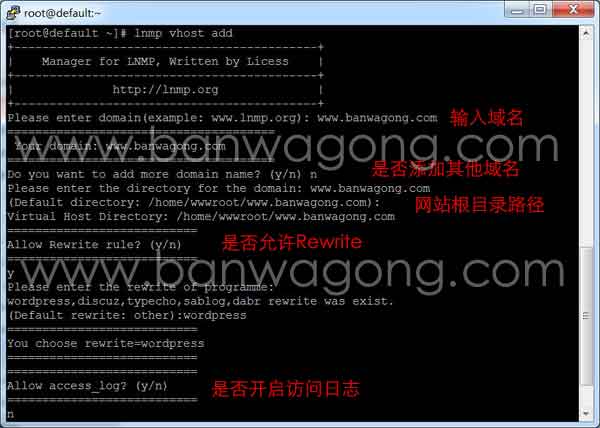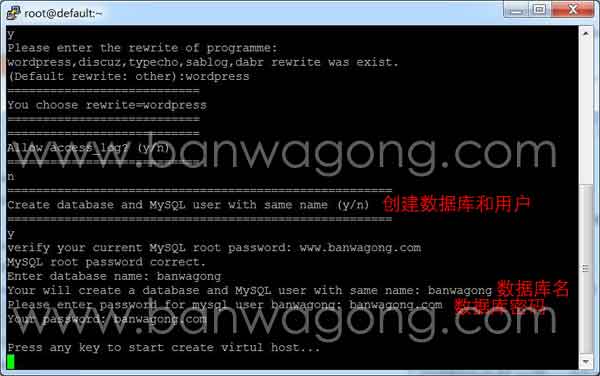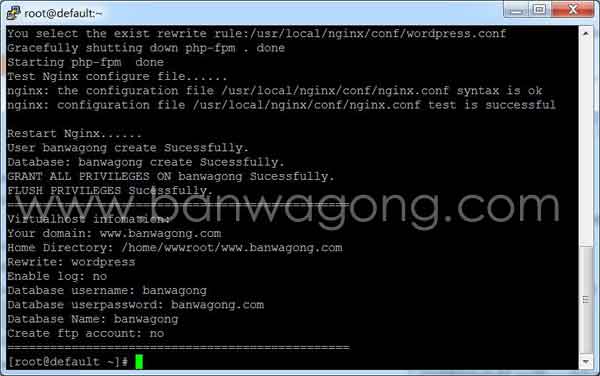在上一篇文章的教程里,已经安装好了网站的运行环境LNMP。这篇文章就写一下创建虚拟主机添加网站。
首先还是要通过ssh连接到你的VPS。连接后输入命令 lnmp vhost add 。创建虚拟主机的过程是一个交互式的页面,我集中的截图到了一起,这里就细说一下。
首先会要求你输入域名,输入好域名回车,会显示是否添加其他域名。我在这里一般是选n,不添加其他域名,然后在通过301重定向不带www的域名到带www的域名。
然后就是网站的路径,默认的是/home/wwwroot/yourdomain 。如果不打算更改的话,直接回车就好,想自定义路径的话直接输入自己想要的路径就好了。
然后就是是否允许Rewrite。这里建议选择y。lnmp自带了几种常用网站的伪静态规则,因为我们要安装的是wordpress,直接输入wordpress就可以了。
再下面一部是是否开启访问日志。搬瓦工小硬盘的套餐的话,不建议开启,毕竟硬盘资源有限。
再接下来就是创建数据库,这里如果要创建的话,会创建成一个用户名和数据库名相同的。
如果选择Y的话,会要先验证MySQL的root密码。验证后会让你输入数据库名,回车后会提示你,已经创建了一个和数据库名相同的用户名。然后就是输入数据库的密码。
再回车以后就跳到最好一部,按任意键创建虚拟主机。
当出现下面的画面时,你的虚拟主机已经创建成功了。
当然,这里的各项配置是可以通过修改配置文件进行更正的。所以没必要太纠结。通过vi修改或者下载到本地修改都可以。
虚拟主机配置文件在:/usr/local/nginx/conf/vhost/域名.conf
这篇文章就先到这里,下一篇文章就要讲网站的上传安装了。